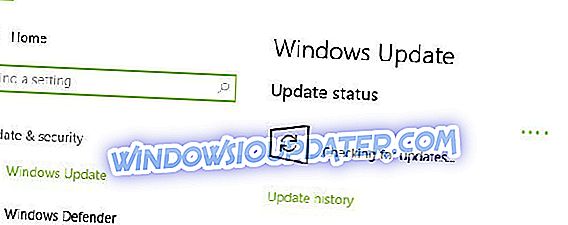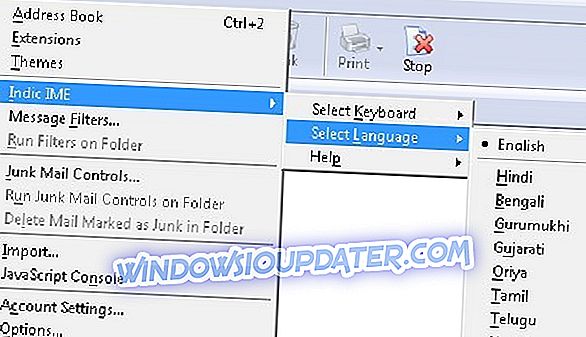Certains utilisateurs de Windows ont signalé avoir rencontré le problème « Quelque chose ne va pas » dans Gmail. L’équipe Windows Report a compilé ce message pour vous aider à résoudre ce problème et à le corriger!
Gmail, également appelé Gmail, est le courrier électronique le plus utilisé dans le monde. Ce courrier Web est développé et géré par Google Inc. Un seul compte Gmail permet d’accéder non seulement à votre courrier Web, mais également à d’autres applications Google, notamment Youtube et Google Drive.
Cependant, lorsqu’ils tentent d’accéder à la plate-forme de messagerie Web officielle, certains utilisateurs de Windows rencontrent le message d’erreur «Quelque chose ne va pas». Ce message d'erreur peut être provoqué par plusieurs raisons, parmi lesquelles les plus courantes sont:
- Connexion Internet inactive
- Navigateur Web obsolète
- Extension de navigateur non valide
- Caches et journaux de navigateur Web en excès
- Registres de fichiers système corrompus / manquants
En attendant, nous avons mis au point quelques solutions pour résoudre cette erreur Gmail sur votre PC Windows.
Correction: "Quelque chose ne va pas" erreur Gmail
- Vérifiez votre connection internet
- Utiliser CCleaner
- Utiliser un autre navigateur Web
- Réinstallez votre navigateur Web
- Désactiver temporairement votre antivirus
- Mettez à jour vos pilotes
- Exécuter Windows Update
- Réinitialiser Microsoft Edge via PowerShell
Solution 1: vérifiez votre connexion Internet
Parfois, une connexion Internet limitée / inactive peut causer le problème d'erreur Gmail "Quelque chose ne va pas". Par conséquent, vous devez tester votre connexion Internet.
Pour tester votre connexion Internet, lancez votre navigateur Web et essayez d'accéder à tout autre site Web (à l'exception de Gmail). Si vous ne parvenez pas à accéder à l’autre site Web via votre navigateur Web, vous devrez peut-être envisager de modifier votre mode de connexion Internet, que ce soit par modem, large bande ou Wi-Fi.
Toutefois, si vous pouvez accéder à d'autres sites Web avec votre connexion Internet actuelle, vous pouvez essayer les versions Standard et Gmail Basic-HTML Gmail pour voir si quelque chose change. En attendant, si le problème persiste, vous pouvez passer à l’étape suivante.
Solution 2: Utiliser CCleaner
Certains utilisateurs de Windows ont pu résoudre le problème d'erreur à l'aide de CCleaner. Il s'agit d'un programme utilitaire pouvant supprimer des fichiers temporaires, des caches de programme, des cookies, des journaux, réparer le registre Windows, etc. Suivez ces étapes pour télécharger, installer et utiliser CCleaner:
- Téléchargez la version gratuite CCleaner ou Téléchargez la version CCleaner Pro.
- Installez et suivez les instructions pour terminer l'installation.
- Après l'installation, lancez CCleaner, puis cliquez sur l'option “Analyser”.
- Une fois que CCleaner a terminé l'analyse, cliquez sur «Run Cleaner». Suivez les invites pour permettre à CCleaner de supprimer les fichiers temporaires.
Vous pouvez également utiliser d'autres nettoyeurs de registre tiers. Pour plus d'informations sur les meilleurs nettoyeurs de registre à installer, consultez 10 Meilleurs nettoyeurs de registre pour Windows 10.
En outre, vous pouvez envisager de télécharger le package redistribuable Microsoft Visual C ++ 2010; Cela installe les composants d'exécution des bibliothèques Visual C ++ nécessaires à l'exécution d'applications telles que CCleaner développée avec Visual C ++ sur un ordinateur.
Solution 3: utilisez un autre navigateur Web
En outre, si quelque chose ne va pas, l'erreur Gmail persiste après avoir essayé toutes les solutions mentionnées ci-dessus. Ensuite, vous voudrez peut-être envisager d'utiliser d'autres navigateurs Web tels que Microsoft Edge, Mozilla Firefox, Opera, Google Chrome, etc.
Sinon, vous devriez également envisager de désactiver les extensions ou les extensions du navigateur; cela peut être responsable de l'erreur. En attendant, vous pouvez également essayer d’utiliser Google Chrome dans une fenêtre de navigation privée ou Mozilla Firefox en «mode sans échec», puis d’essayer d’accéder ensuite à votre compte Gmail.
Solution 4: réinstallez votre navigateur Web
Un autre moyen de remédier à quelque chose qui ne va pas Le problème de Gmail consiste à désinstaller le navigateur Web, puis à l'installer à nouveau. Cependant, assurez-vous que la dernière version est installée. Vous pouvez également mettre à jour votre navigateur Web, puis essayer d'accéder à Gmail par la suite.
Solution 5: désactivez temporairement votre antivirus
Parfois, plusieurs pare-feu, antivirus ou tout autre programme de surveillance peuvent parfois vous empêcher d'accéder à Gmail.
En attendant, si cela est la cause du problème, vous pouvez envisager de désactiver temporairement le programme de sécurité afin d'accéder à votre compte Gmail, puis d'activer ensuite l'application de sécurité.
Si vous ne parvenez toujours pas à réparer quelque chose qui ne va pas Erreur Gmail après avoir désactivé et réactivé votre logiciel de sécurité, essayez la solution suivante.
Solution 6: mettez à jour vos pilotes
Parfois, des pilotes système manquants ou obsolètes peuvent affecter l'efficacité de votre navigateur Web, entraînant ainsi l'erreur Gmail "Quelque chose ne va pas". Une autre façon de résoudre ce problème d’erreur consiste à installer les pilotes de votre système. Nous recommandons vivement à Driver Updater de TweakBit (approuvé par Microsoft et Norton) de télécharger automatiquement tous les pilotes obsolètes sur votre PC.
De plus, après la mise à jour automatique des pilotes de votre PC, redémarrez votre PC pour terminer les modifications.
Solution 7: exécuter Windows Update
En fin de compte, vous pouvez également exécuter Windows Update pour corriger cette erreur. Microsoft publie en permanence des mises à jour Windows afin d'améliorer la stabilité du système et de résoudre divers problèmes et erreurs sur votre PC Windows. Voici comment faire ceci:
- Allez dans Démarrer> tapez “update” dans la case de recherche puis cliquez sur “Windows Update” pour continuer.
- Dans la fenêtre Windows Update, recherchez les mises à jour et installez les mises à jour disponibles.
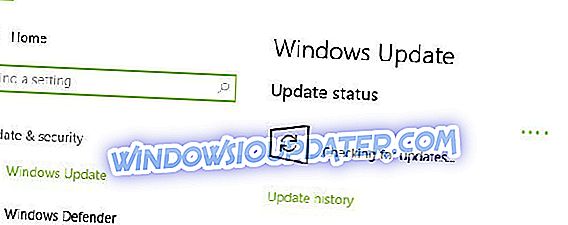
- Une fois la mise à jour terminée, redémarrez votre PC Windows.
Solution 8: réinitialiser Microsoft Edge via PowerShell
Effectuer une réinitialisation vous permet de supprimer et de réenregistrer des données Microsoft. Suivez les étapes ci-dessous:
- Dans le menu Démarrer, tapez Windows PowerShell. Cliquez dessus avec le bouton droit et cliquez sur Exécuter en tant qu'administrateur.
- Tapez cette commande: Get-AppXPackage -AllUsers -Name Microsoft.MicrosoftEdge | Foreach {Add-AppxPackage -DisableDevelopmentMode -Register "$ ($ _. InstallLocation) AppXManifest.xml" -Verbose} . La commande supprimera et ré-enregistrera les données Microsoft Edge.
Vous pouvez également envisager de réinitialiser votre navigateur Web, tel que Mozilla Firefox, Google Chrome, Opera, etc. Cela libérera votre navigateur Web et vous permettra d'accéder à Gmail sans faille.
Est-ce que l'une de ces solutions vous a aidé à corriger l'erreur Gmail "Quelque chose ne va pas"? Faites-nous savoir dans la section commentaires ci-dessous.